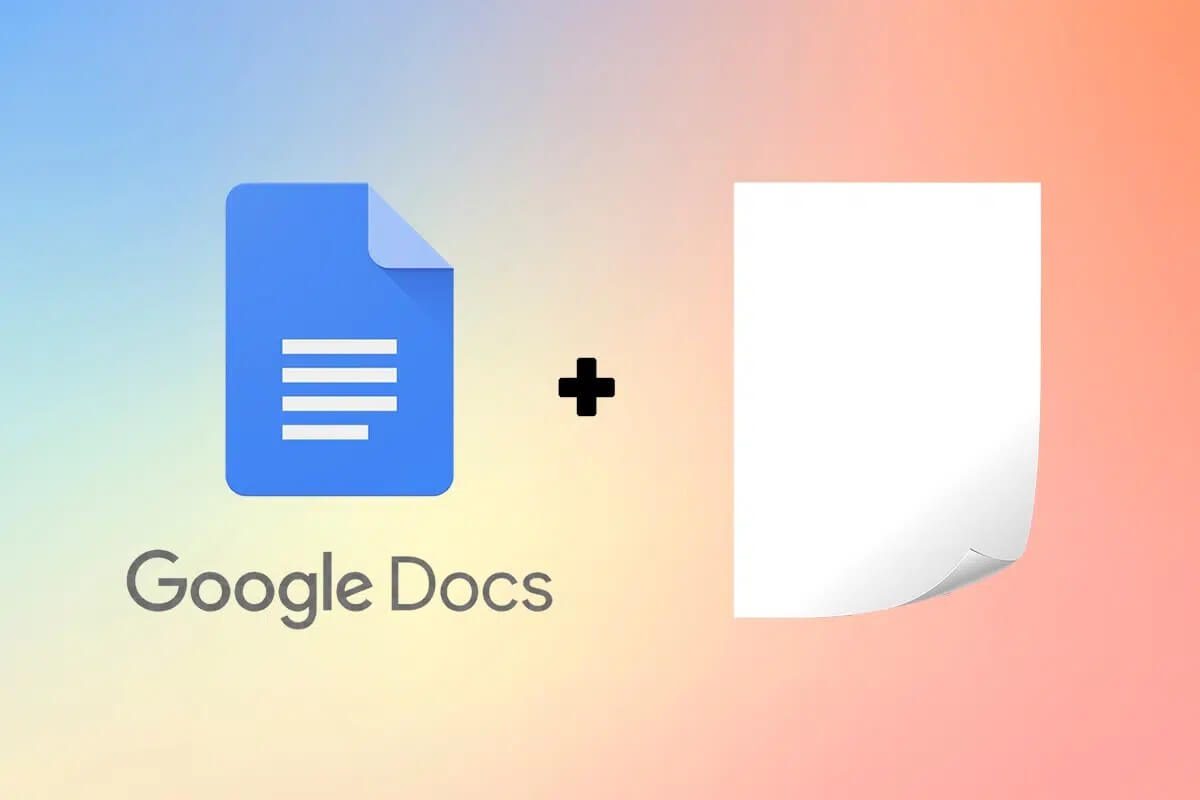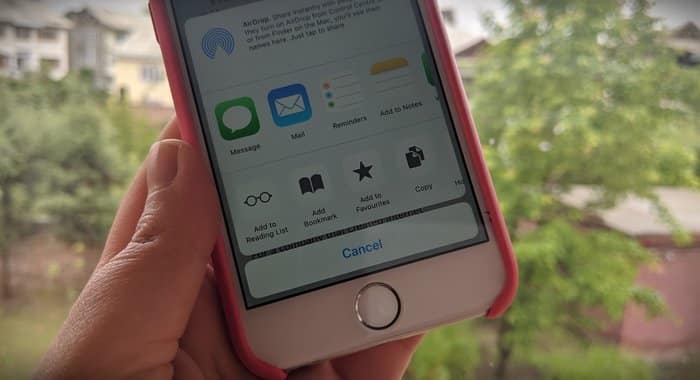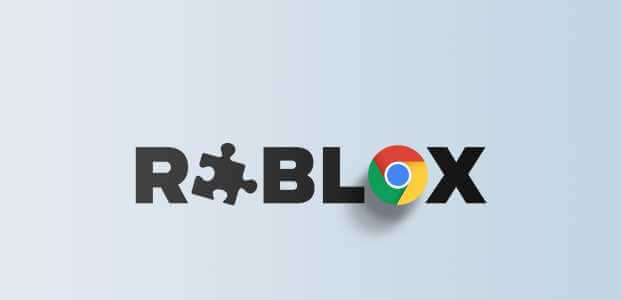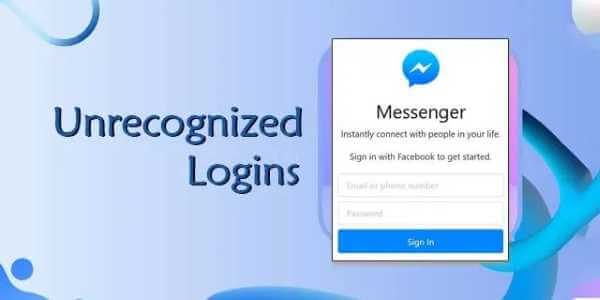Forberede Dampdekk En kraftig gaming-laptop, men den kan komme med begrenset lagringsplass, spesielt basismodellen med 64 GB intern lagring. Hvis du planlegger å installere mange spill, bør du vurdere å legge til mer lagringsplass til Steam-dekken.

Heldigvis er det tre måter å legge til mer lagringsplass på Steam Deck. I denne veiledningen vil vi fremheve alle disse metodene og lede deg gjennom trinnene som trengs for å utvide Steam Deck-lagringen. Så la oss få det.
Slik oppgraderer du Steam Deck-lagring
Ved hjelp av mer lagringsplass kan du utvide biblioteket ditt Spillene dine på Steam Deck. Hva mer? Du kan bruke den ekstra plassen til å lagre videoer og se filmer på Steam Deck også. Før du legger til mer lagringsplass til Steam-dekket ditt, er det imidlertid viktig å forstå hvordan du gjør det.
En av de enkleste måtene å utvide lagringsplassen på Steam Deck på er ved hjelp av et microSD-kort. Disse små kortene kan pakke mye når det gjelder lagringskapasitet og er lett tilgjengelige og rimelige.

Alternativt kan du velge å koble en USB-stasjon eller ekstern SSD til Steam Deck. Du må imidlertid laste det ned og formatere det annerledes for å bruke det som ditt eget spillbibliotek. Til slutt kan du oppgradere den interne SSD-en, som er mer komplisert. Vær også oppmerksom på at dette vil ugyldiggjøre garantien din. La oss dykke ned i disse metodene.
Metode XNUMX: Bruk et MICROSD-kort med STEAM-DECK
La oss diskutere den enkleste måten å legge til lagringsplass på Steam Deck. Siden konsollen har et microSD-kortspor, må du kjøpe et microSD-kort til Steam-dekket. Sett den deretter opp som standardplassering for spillbiblioteket ditt. Slik gjør du det.
Trinn 1: Sett inn kort microSD I microSD-kortsporet nederst på enheten.
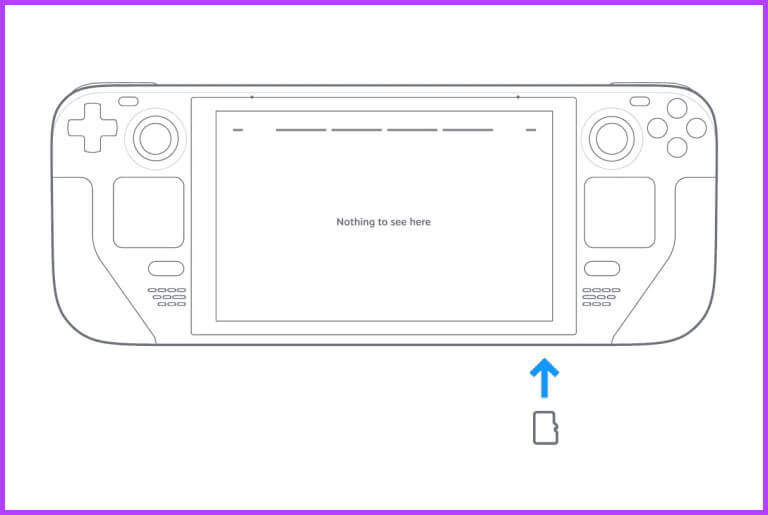
Trinn 2: Nå er det på tide å konfigurere den for bruk med Steam Deck. For å gjøre dette, trykk på knappen Damp Å åpne Steam-liste. Klikk på Innstillinger å følge.
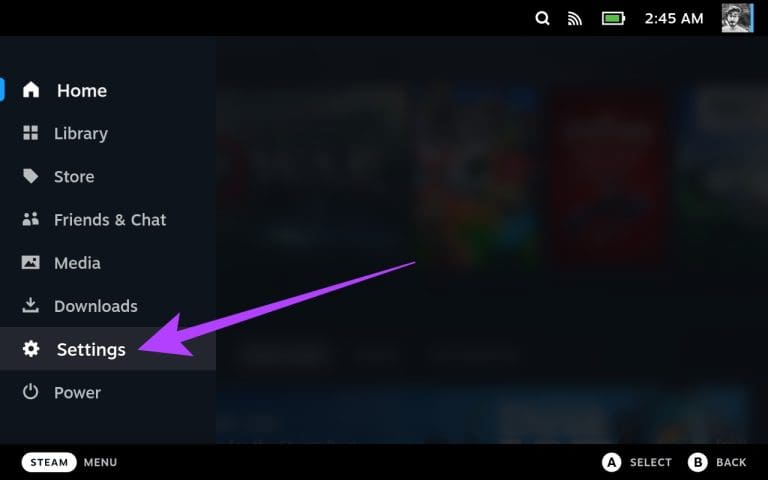
Steg 3: Bytte til Systemkonfigurasjon fra venstre sidefelt.
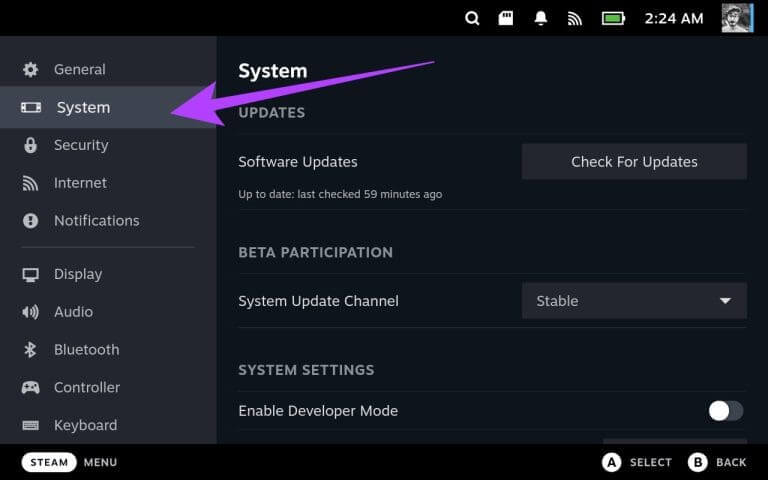
Trinn 4: Nå, bla ned til Systeminnstillinger-delen. Her klikker du på formatknappen ved siden av "Formater SD-kort".
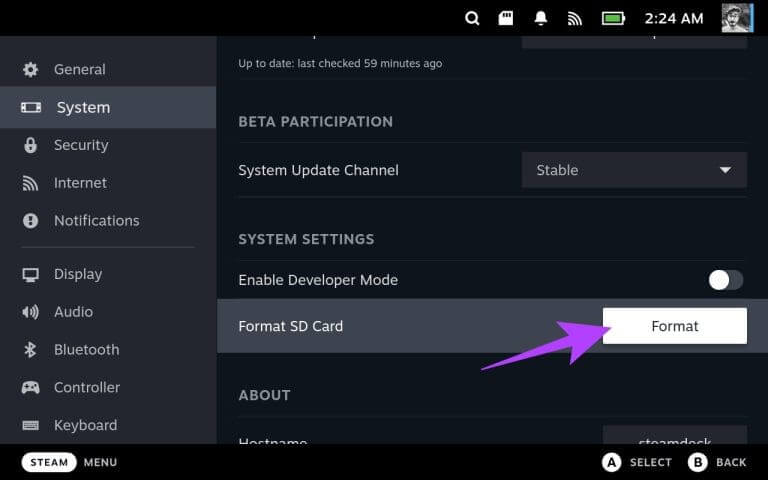
Trinn 5: Lokaliser Bekrefte å følge.
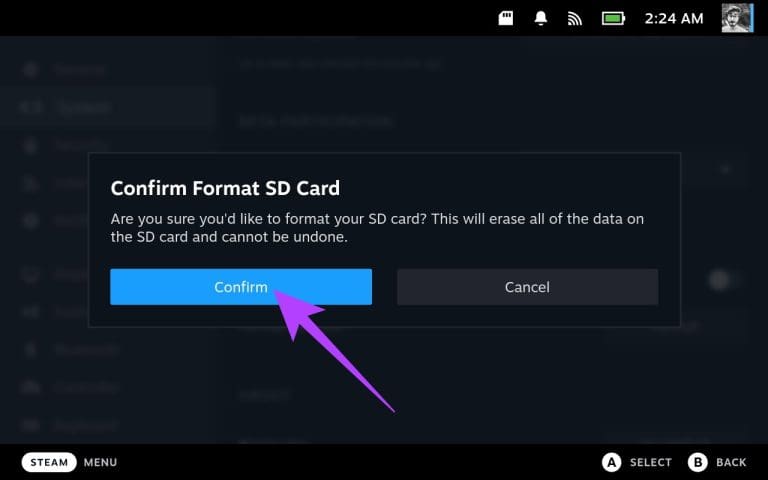
Steam Deck vil først teste SD-kortet ditt. Etter det vil vi fortsette å formatere den.
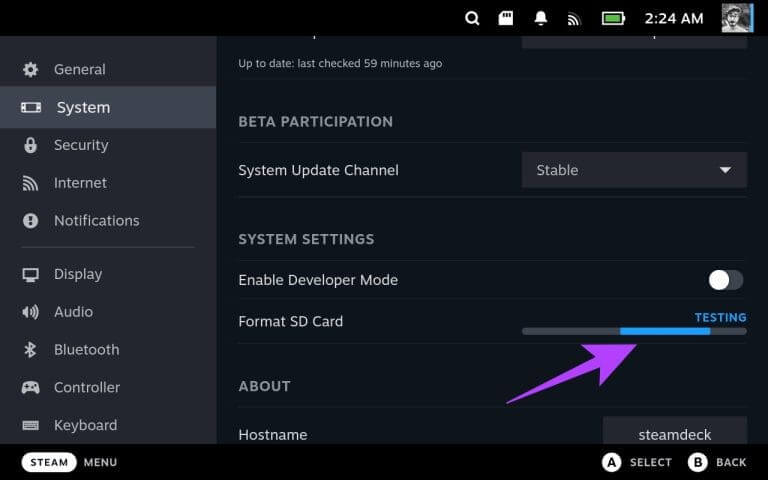
Når det er gjort, vil formateringslinjen bli erstattet av knappen "koordinasjon". Hvis noe feiler, vil du motta et varsel. Det vil imidlertid ikke vises noe varsel hvis alt går bra.
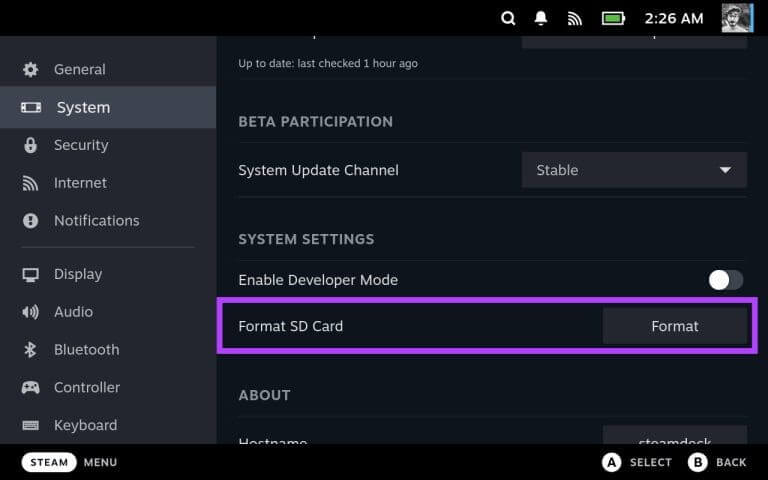
Steg 6: Nå som microSD-kortet ditt er formatert, er det på tide å bruke det i spillbiblioteket ditt med Steam Deck. For å gjøre dette, gå til Lagringsinnstillinger fra venstre sidefelt.
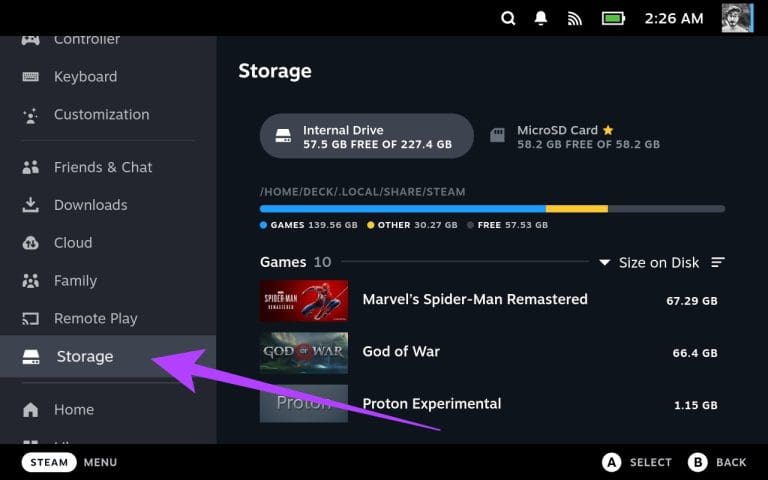
Trinn 7: på Lagringsinnstillinger, velg et kort MicroSD og trykk på X På Steam-dekket ditt.
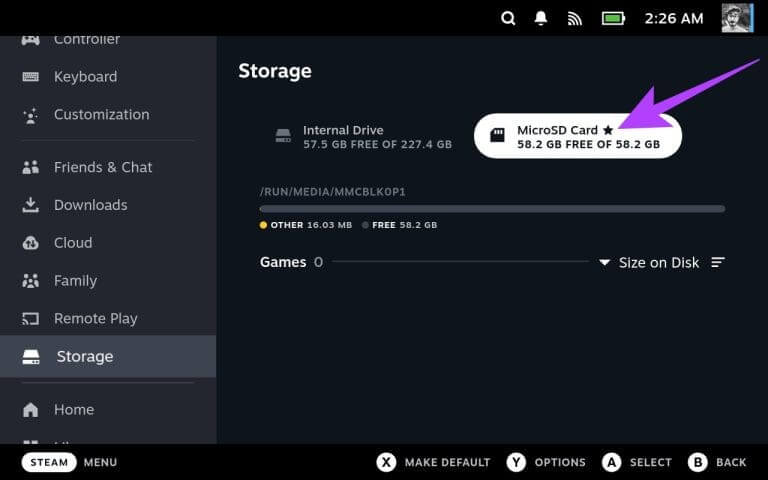
Og det er det. MicroSD-kortet ditt er nå standard nedlastingssted for nye spill.
Metode XNUMX: Bruk en USB-stasjon eller ekstern lagring med STEAM DECK-enheten
Du kan også bruke en USB-stasjon eller ekstern lagringsenhet for å legge til mer lagringsplass til Steam-dekket. Steam Deck støtter mange USB-lagringsenheter, inkludert harddisker, solid-state-stasjoner og flash-stasjoner.
Du kan koble en ekstern SSD direkte til Steam Deck eller koble til den ved hjelp av Steam Deck Base. Det er imidlertid kjedelig å gjøre stasjonen brukbar med Steam Deck. Slik gjør du det.
Merk: Før du fortsetter, anbefaler vi at du bruker et eksternt tastatur med Steam-dekket siden prosessen innebærer mye skriving. Alternativt kan du trykke på Steam + X-tastene sammen for å åpne det virtuelle tastaturet. Det vil imidlertid være skremmende.
Trinn 1: klikk på knappen Damp på Steam Deck og velg Power. Nå, trykk "Bytt til skrivebord" å følge.
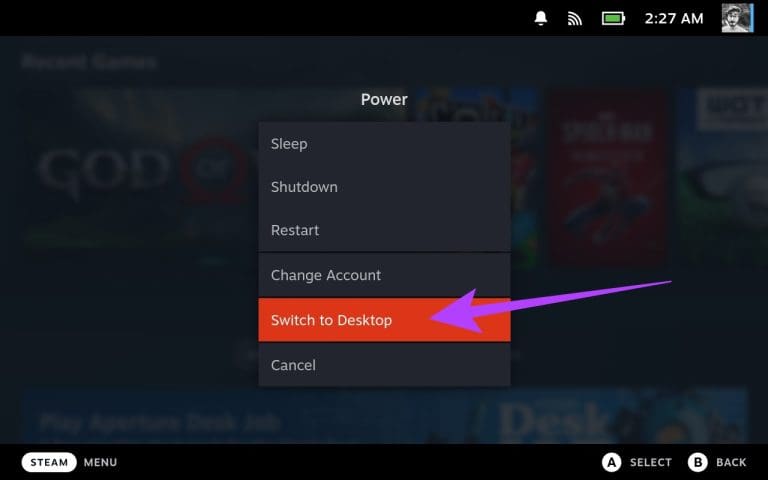
Trinn 2: I skrivebordsmodus vil vi bruke Terminalenhet For å formatere vår eksterne stasjon. For å gjøre dette, start først applikasjonen Trøste Fra programstarteren.
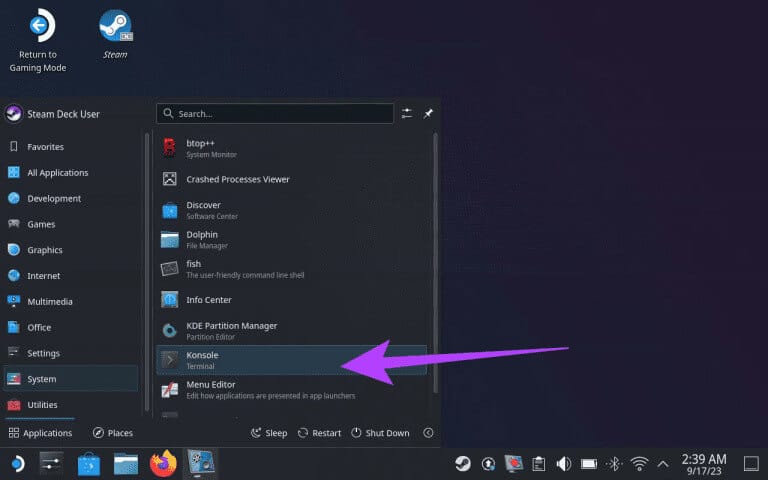
Steg 3: Nå, skriv passwd inne i terminalvinduet. Du kan angi et eget passord etter eget valg.
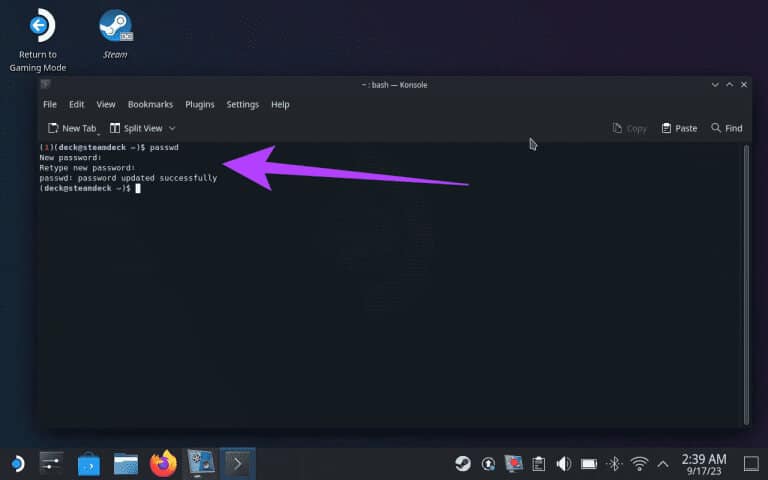
Trinn 4: Når du har lagt til et passord, kobler du den eksterne stasjonen til Steam Deck. Etter det, gå til Programstarter > System > KDE Partition Manager.
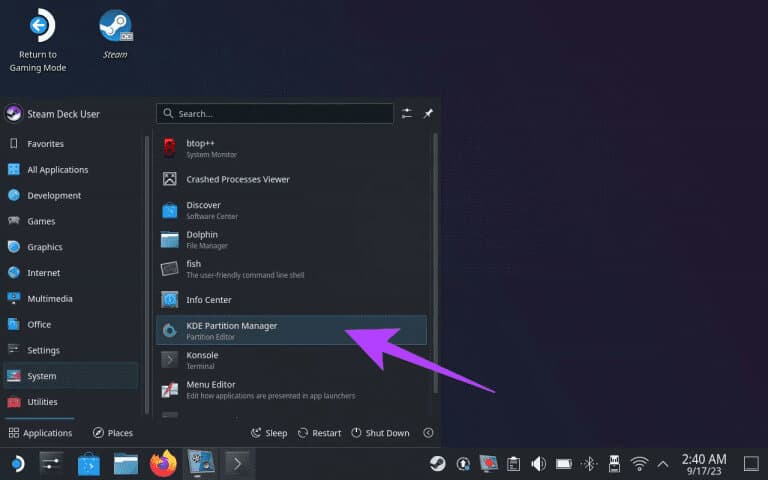
Trinn 5: Du må skrive inn passordet ditt i seksjonsbehandleren. Når du er ferdig, merker du den valgte stasjonen, høyreklikker på partisjonen og velger slette.
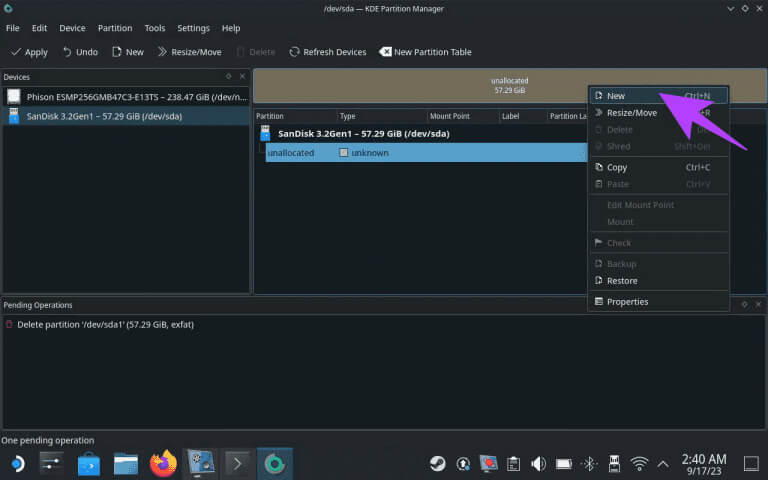
Steg 6: Nå, i den ikke-allokerte plassen, høyreklikk igjen og velg ny. Dette tar deg til en prosess Opprett en ny seksjon.
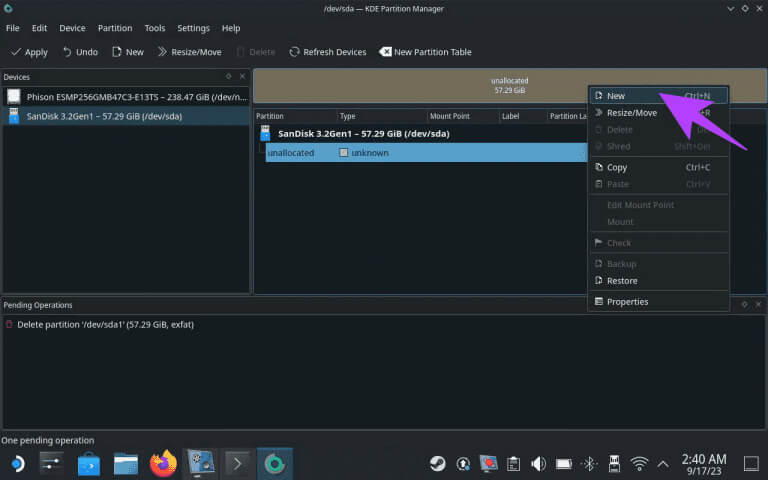
Trinn 7: For den nye delen velger du to innstillinger. Først setter du filsystemet til ext4. For det andre, sørg for å legge til et navn eller etikett på stasjonen. I denne guiden vil vi kalle det "ExtSSD". trykk deretter på OK.
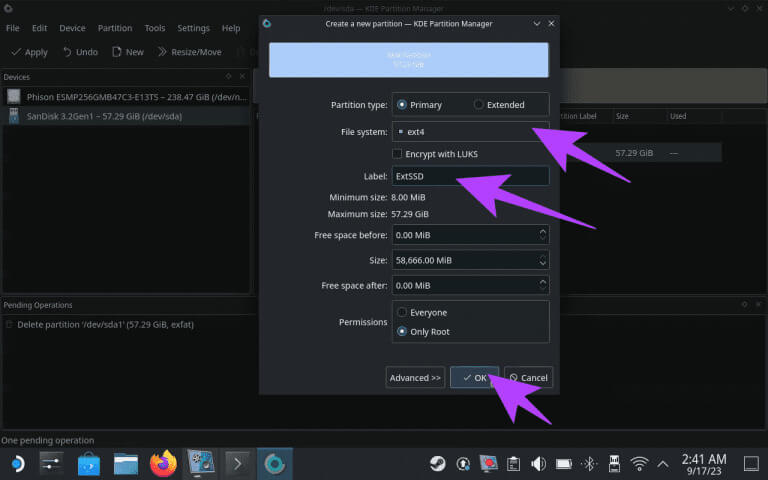
Trinn 8: Du vil legge merke til at oppgaver er lagt til oppgavekøen «Ventende operasjoner». Klikk "Gjennomføring" i øvre venstre hjørne for å starte formateringen.
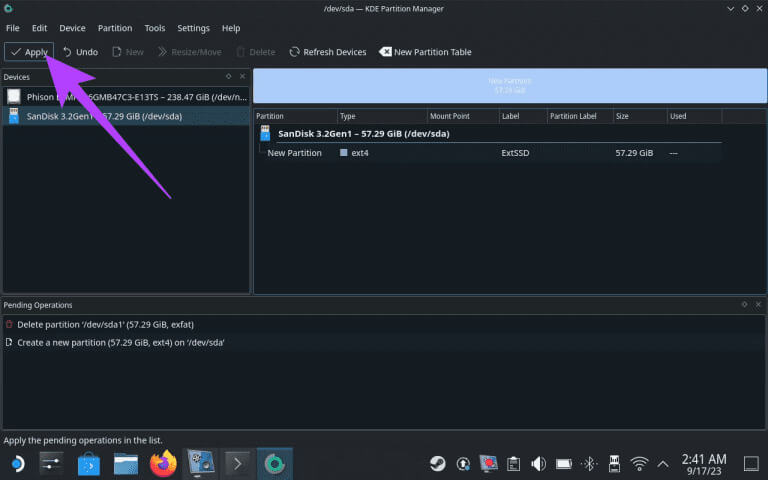
Steg 9: Du vil bli spurt av en leder KDE-delen bekreftelse. Klikk "Anvendelse av ventende operasjoner" å følge.
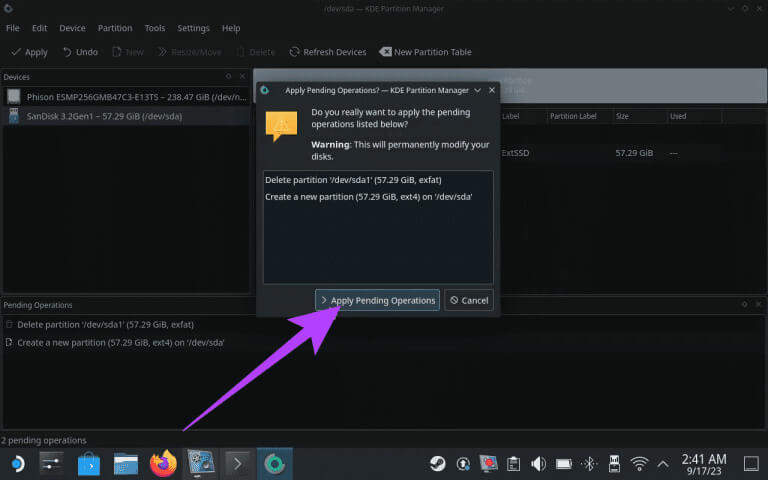
Trinn 10: Når du har formatert, installer stasjonen. For å gjøre dette, klikk på ikonet USB i oppgavelinjen.
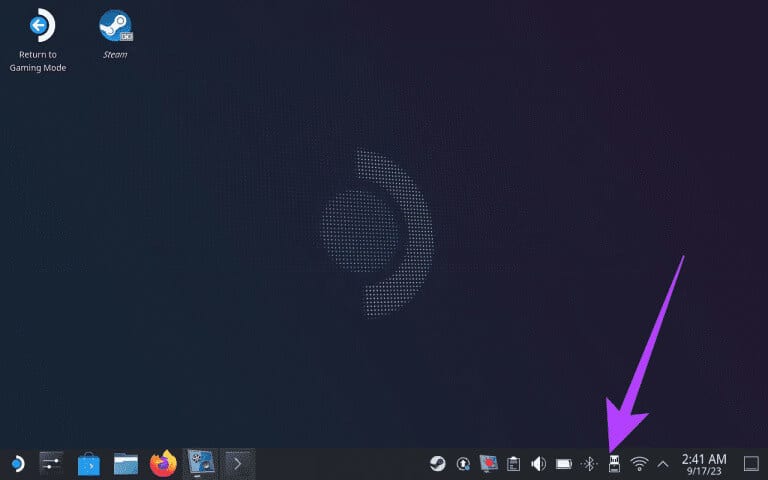
Trinn 11: I popup-vinduet merker du den eksterne stasjonen. Velg deretter "Monter og åpne" For å montere stasjonen på Steam dekk.
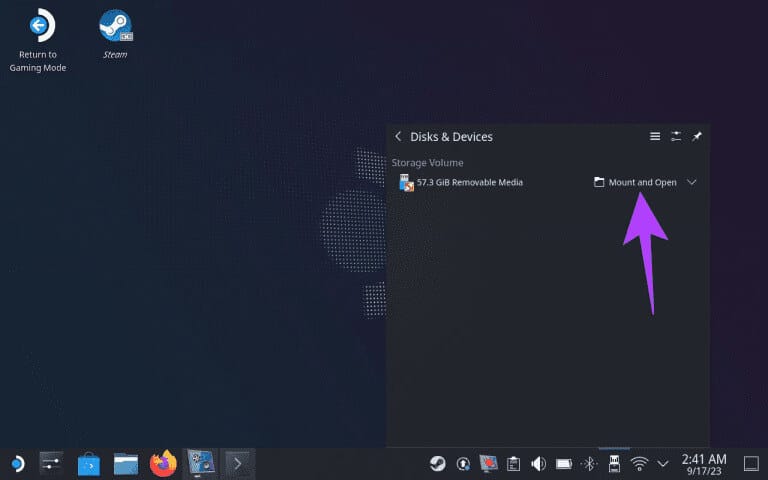
Steg 12: Nå, mens du installerer stasjonen, endre tillatelsene slik at den kan nås gjennom dekket. For å gjøre dette, åpne Terminal igjen, skriv inn følgende kommando, og trykk deretter Enter.
Merk: Erstatt "Drive Name" med etiketten du la til tidligere. Så i vårt tilfelle vil det være "ExtSSD".
sudo chown deck /run/media/deck/[drive name]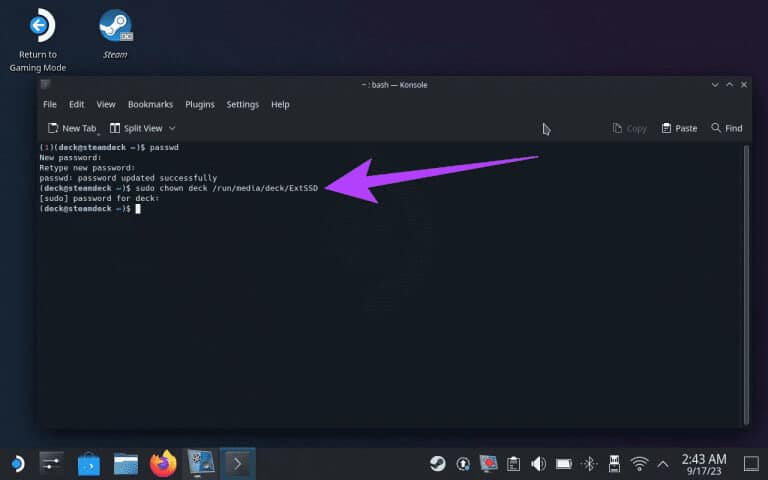
Trinn 13: Den eksterne stasjonen må ha de nødvendige tillatelsene. Nå, for å opprette et Steam-bibliotek på den eksterne stasjonen din, åpne Steam-appen.
Trinn 14: Klikk på ikonet inne Damp øverst og velg Innstillinger.
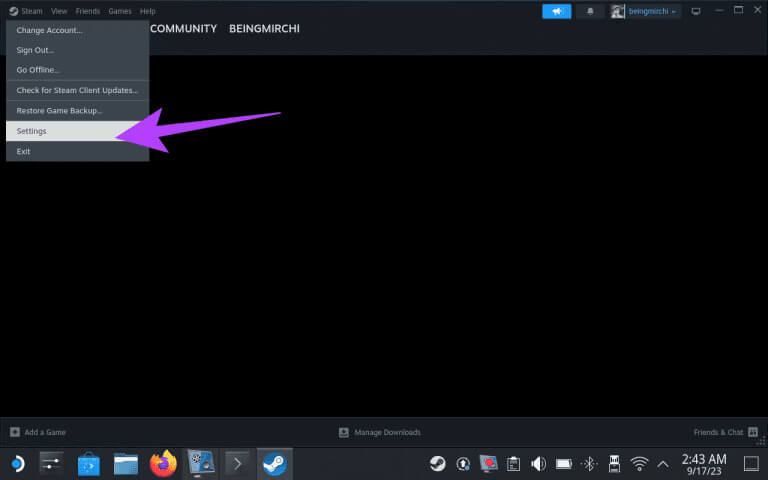
Steg 15: Lokaliser Oppbevaring Fra venstre sidefelt. Dette vil ta deg til lagringsinnstillinger.
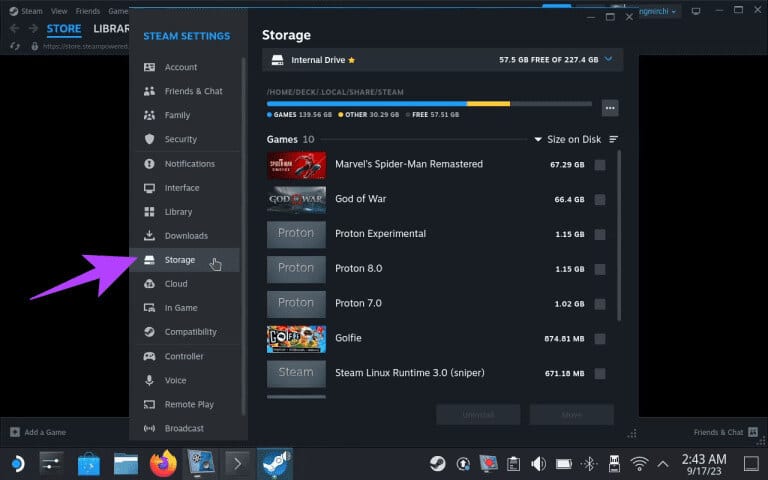
Trinn 16: Trykk eller klikk på den interne stasjonen. Dette vil åpne rullegardinmenyen. Trykk på Legg til motor.
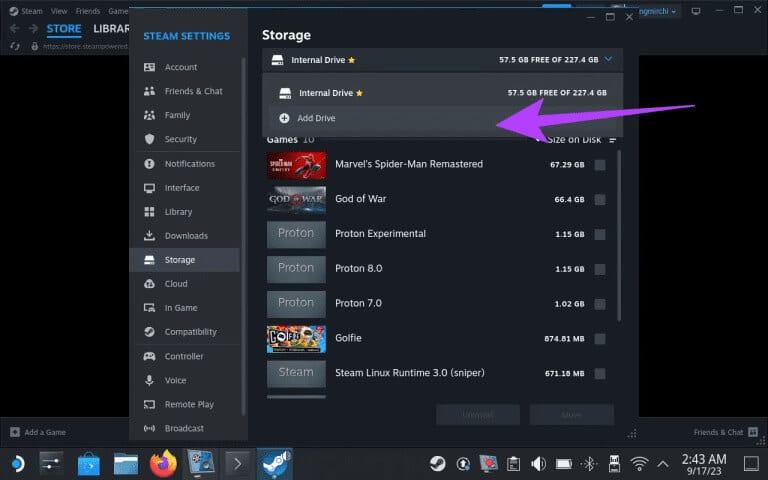
Trinn 17: Du vil nå få opp et popup-vindu for å legge til en ny Steam Library-mappe. Sørg for at den eksterne stasjonen er valgt. Klikk "addisjon" å følge.
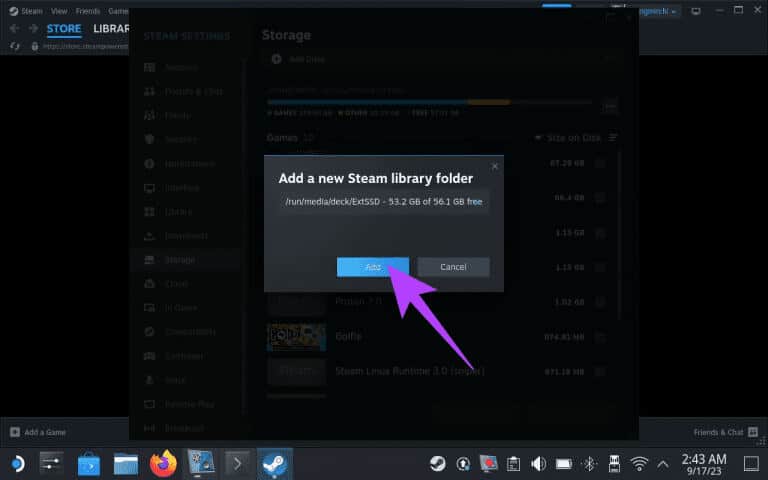
Steg 18: Når du er ferdig, velger du rullegardinmenyen igjen. Det skal vises Ekstern SSD Du er nå på listen.
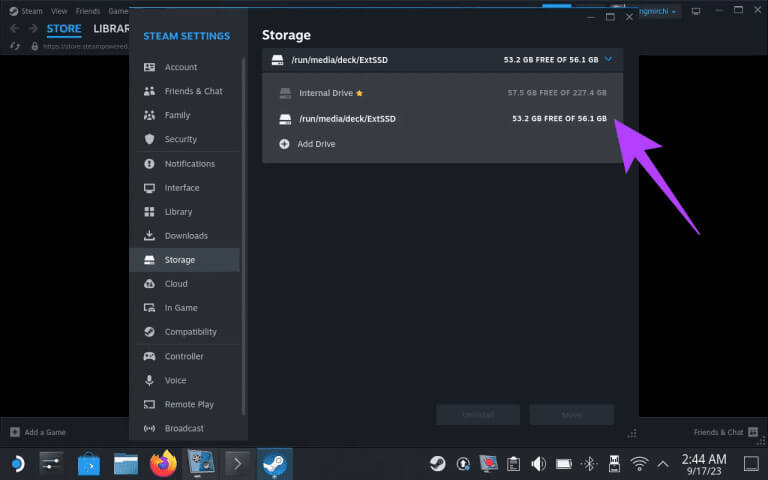
Trinn 19: Nå er det på tide å angi det som standard spillplassering. For å gjøre dette, bytt tilbake til spillmodus På Steam-dekket ditt. Trykk deretter på knappen Damp og velg Innstillinger.
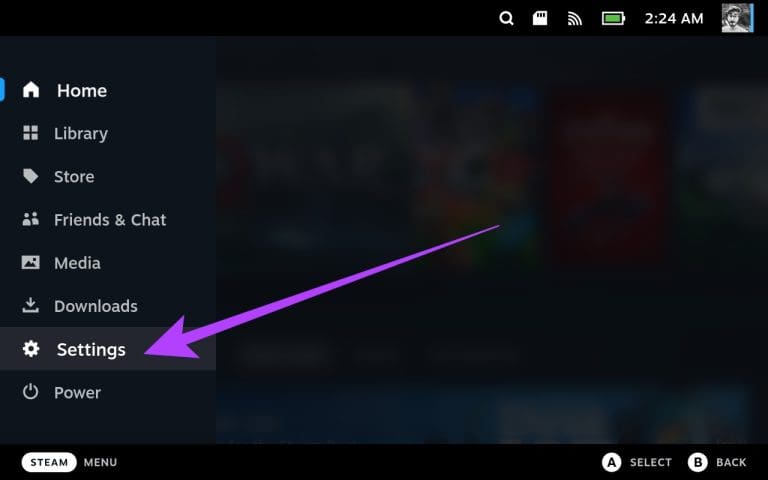
Trinn 20: Gå til seksjon Oppbevaring. Du vil legge merke til at det er både en intern stasjon og ekstern lagring.
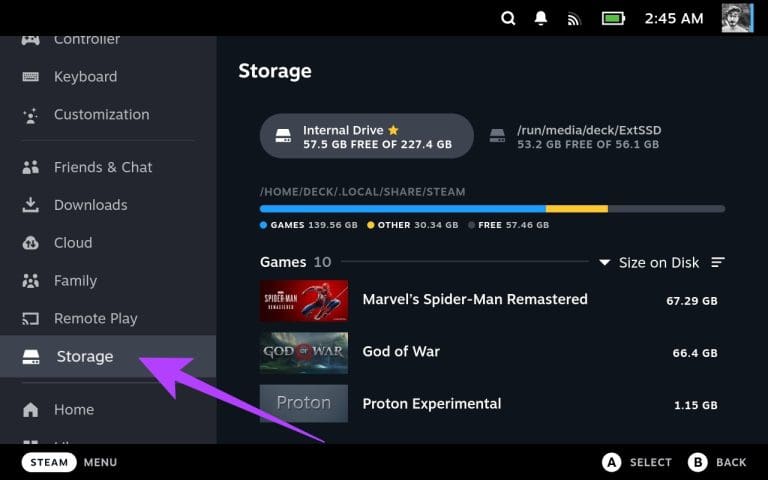
Steg 21: Lokaliser Ekstern lagringsenhet Kontoen din og trykk X-tasten på Steam-dekken for å angi den som standardplassering for nedlasting av spill.
Du vil legge merke til et stjerneikon ved siden av stasjonen som indikerer at preferansene dine er brukt.
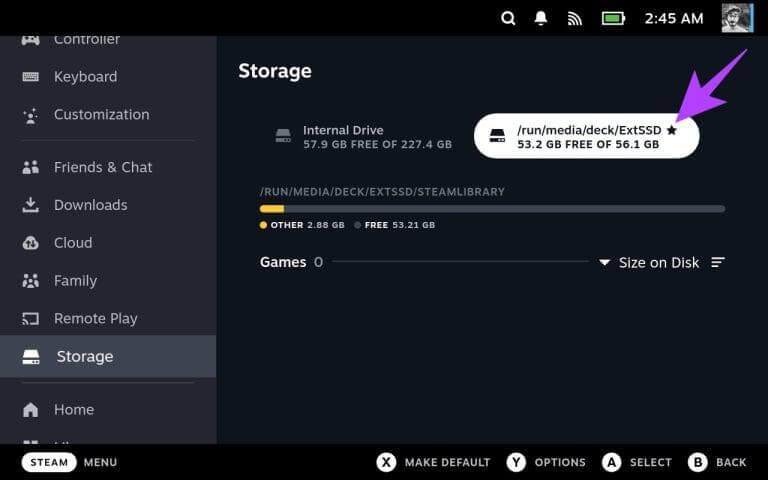
Og det er det. Du kan nå bruke den eksterne stasjonen til å legge til mer lagringsplass til Steam-dekket. Husk imidlertid at hvis du bestemmer deg for å sette Steam Deck i dvale eller starte den på nytt, vil stasjonen bli avmontert. I dette tilfellet bør du bytte til skrivebordsmodus og installere den på nytt. For å gjøre dette, følg trinn 9 til 11.
Metode XNUMX: Øk Steam Decks interne lagringsplass
Å bytte ut den interne SSD-en til Steam-dekket for å øke lagringsplassen er en mer komplisert prosedyre og anbefales ikke for brukere som er ukomfortable med å åpne enheten. I tillegg er det viktig å merke seg at denne handlingen vil ugyldiggjøre Steam Deck-garantien.
For å utføre en SSD-erstatning i Steam Deck, trenger du en ny M.2 2230 SSD med en kapasitet på opptil 2TB. Etter å ha fått den nye SSD-en, slå av Steam Deck og fjern bakdekselet. Bytt deretter ut den interne SSD-en med den nye SSD-en du velger. Når dette trinnet er fullført, kobler du til bakdekselet igjen og slår på enheten.

For å installere SteamOS på nytt på Steam Deck, må du opprette en oppstartbar USB. Du kan få SteamOS gjenopprettingsbilde Og følg Steams instruksjoner for å installere SteamOS på dekket ditt.
vanlige spørsmål:
Q1. Hvilket filsystem bruker Steam Deck?
Svar: Steam Deck bruker ext4-filsystemet for intern lagring. Du kan også bruke ext4 for eksterne lagringsenheter, for eksempel microSD-kort og USB-stasjoner. Steam Deck støtter imidlertid andre filsystemer, som NTFS og exFAT.
Q2. Støtter Steam Deck NTFS?
Svar: Ja, Steam Deck støtter NTFS. Den kan lese og skrive til NTFS-stasjoner. Det anbefales imidlertid ikke å bruke NTFS-stasjoner for spill på Steam Deck, da noen spill kanskje ikke kjører ordentlig. Det er best å formatere lagringsstasjonene som ext4 for optimal ytelse og kompatibilitet.
Q3. Hva er den maksimale lagringskapasiteten som støttes av Steam Deck?
Svar: Steam-dekket støtter microSD-kort på opptil 1 TB. Den støtter også eksterne USB-lagringsenheter på opptil 2 TB
Nyt mer lagringsplass
Å legge til mer lagringsplass til Steam-dekken er en fin måte å øke antallet spill du kan installere og spille på. Det er forskjellige måter å legge til mer lagringsplass på, slik at du kan velge den metoden som passer best for dine behov og budsjett. Hvis du leter etter den enkleste og rimeligste måten, anbefaler vi å bruke et microSD-kort.
Selv om du kan koble en ekstern stasjon til Steam Deck, innebærer det bryet med å installere stasjonen hver gang du vekker decket fra hvilemodus. På den annen side, mens utskifting av intern lagring er en engangsprosess, ugyldiggjør det garantien din. Begge metodene vil imidlertid gi mer lagringsplass enn et microSD-kort.